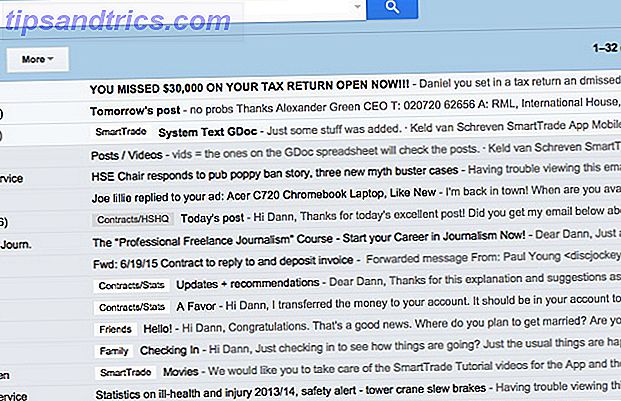En af de mere populære open source lydapplikationer, Audacity, har for nylig opgraderet til version 2.0 og er nu ikke længere i Beta. Audacity er tilgængelig til download fra Sourceforge, og har nogle gode multi-track redigering og forskellige lydoprydning værktøjer og effekter, der kan bruges til at levere gode resultater.
En af de mere populære open source lydapplikationer, Audacity, har for nylig opgraderet til version 2.0 og er nu ikke længere i Beta. Audacity er tilgængelig til download fra Sourceforge, og har nogle gode multi-track redigering og forskellige lydoprydning værktøjer og effekter, der kan bruges til at levere gode resultater.
På trods af muligheden for at gemme lyden i en række forskellige formater, tillader Audacity dig ikke at eksportere data som MP3.
Hvorfor Eksporter som MP3
Før vi går, lad os overveje de forskellige anvendelser til MP3. Mens nogle fans af tabløse formater måske tror, at det er et format med begrænset levetid, gælder det samme for de fleste formater. MP3 bruges dog i vid udstrækning på mange måder, fra at downloade musik fra onlinebutikker til mobile ringetoner. Du finder MP3-filer på set-top-bokse, i nogle DVD-menuer og endda i videospil.
Selvom det ikke har samme dybde som f.eks. FLAC, forbliver MP3 det foretrukne valg af milliarder, så for at gøre din lydoptagelse i Audacity så tilgængelig som muligt (om det er andre eller hvis du planlægger at lytte til flere enheder) MP3 er valget at bruge.
Men MP3-eksport er ikke tilgængelig i Audacity. Hvorfor?
Hvorfor er der ingen indbygget MP3-option i Audacity
Tilgængelig fra audacity.sourceforge.net/download, Audacity 2.0 lider af samme mangel som sin tidligere beta-version - du kan ikke eksportere din lydfil i det meget populære MP3-format.
Der er et par grunde til dette, især at MP3 er proprietært, og enhver software, der bruges til at oprette en MP3-fil, skal være licenseret. Heldigvis får Audacity dette ved at bruge LAME-softwaren til at kode MP3'er. På grund af den måde, hvorpå MP3-kodning er licenseret over hele verden, kan der eventuelt betales gebyr i nogle lande. Derfor er indfødt MP3-eksport ikke medtaget.
Så igen, ikke alle har brug for MP3. Andre formater som FLAC bliver stadig mere populære takket være deres tabsløse lydkvalitet, hvilket er bedre end MP3'en. Men MP3 forbliver de facto lydformat valg for de fleste brugere.
Eksporterer en MP3-fil i Audacity
Ved eksport af en MP3-fil er det vigtigt at gøre det på den rigtige måde. Det er alt for let at klikke på en eksportknap, vælg MP3-filen og lad "brand og glemme" mentaliteten overtage.

MP3-filer skal dog indeholde visse data ud over lydsporet. For en vellykket indeksering af filen - oplysninger som spornavn, kunstner, album osv. - skal din MP3-fil have tilføjet ID3-metadata. Du vil så opdage, at den eksporterede MP3-fil nemt kan genkendes i medieafspillerens software og enheder.
I Audacity kan disse data indtastes ved at åbne Filer> Eksporter vælge MP3 som filtype og indstille et filnavn, klikke på Gem og derefter udfylde de viste felter.
Tilføjelse af LAME MP3 Library
Når du bruger indstillingen Filer> Eksport for at forsøge at gemme dit spor som MP3, vil du kun komme så langt, før softwaren informerer dig om, at den har brug for lame_enc.dll .

For at oprette MP3-filer med Audacity skal du tilføje LAME-biblioteket til din computer. Heldigvis er det meget enkelt. Efter installation af Audacity, gå til lame1.buanzo.com.ar og download Lame_v3.99.3_for_Windows.exe (bemærk at afspilning af MP3-filer ikke er et problem med denne software).

Gem dette til et sikkert sted på din pc og kør. Efter installationen (standardplaceringen er C: \ Programmer \ LAME for Audacity) skifter du tilbage til Audacity og bruger alternativet Eksporter til at oprette en ny MP3, tilføj ID3-tagdataene og derefter bruge funktionen Gennemse i dialogboksen Find lame for at finde filen lame_enc.dll i installationsmappen. Klik på OK for at fortsætte og se, da din MP3-eksport er oprettet!
Konklusion
Mens processen med at tilføje codec og eksportere MP3-filen muligvis synes ret ligetil, er der så mange filer derude, der ikke giver de nødvendige oplysninger til brugere. Med eksportsystemet i Audacity kan du tilføje alle de korrekte ID3 tagdata til din MP3-fil, især nyttig, hvis du bruger denne software til at redigere podcasts, dine egne kompositioner eller andre lydprojekter.
Selvfølgelig er det bedste ved alt dette, at der er en gratis og åben kilde til at oprette, redigere og eksportere dine egne MP3-filer!